Come configurare il modulo di pagamento Stripe in WordPress
Pubblicato: 2021-03-24"Questo post contiene link di affiliazione; questo significa che guadagniamo commissioni se acquisti tramite i link in questa pagina"

Per un sito di eCommerce, Stripe è una delle soluzioni di pagamento elettronico per riscuotere il pagamento di beni e servizi acquistati. Per gli imprenditori online principianti, la configurazione del modulo di pagamento Stripe potrebbe inizialmente sembrare una cosa complicata.
Ma grazie alla comunità degli sviluppatori di WordPress.
Esiste una soluzione semplice che ti consente di aggiungere un modulo WordPress con un'opzione di pagamento al tuo sito Web in pochi minuti e iniziare a elaborare i pagamenti per i tuoi clienti.
Sia che tu voglia utilizzare il modulo di pagamento Stripe per raccogliere donazioni, beni/servizi acquistati, pagamenti una tantum o ricorrenti, c'è un modo semplice per mettere insieme tutto in 6 semplici passaggi.
Esistono diversi plugin per WordPress che ti consentono di collegare le soluzioni di pagamento al tuo sito Web senza dover mai toccare una riga di codice.
In questo post, utilizzeremo il componente aggiuntivo WPForms Stripe Payment per dimostrare come impostare il modulo di pagamento Stripe sul tuo sito Web in pochi minuti.
Tra molti dei costruttori di moduli di contatto di WordPress come Contact form 7, Ninja Form, Gravity Forms, WPForms è il miglior generatore di moduli di WordPress drag and drop.
Ma prima, vediamo perché potresti prendere in considerazione Stripe per accettare pagamenti online?
Perché dovresti accettare pagamenti online con Stripe?
Tutti coloro che hanno un conto in banca hanno una carta di credito, ma non tutti hanno un conto PayPal. Ciò rende Stripe un'ottima opzione per PayPal per un sito Web di e-commerce.
Sebbene PayPal semplifichi l'invio e la ricezione di denaro da chiunque senza inserire i dettagli della tua carta, entrambe le parti devono avere un conto PayPal per fare affari.
Ciò rende le transazioni PayPal limitate alle sole persone che hanno un conto PayPal. Inoltre, PayPal non è disponibile in alcuni paesi.
Se uno dei tuoi clienti risiede in un paese in cui PayPal non è disponibile, Stripe è un'opzione di gateway di pagamento migliore.
Con Stripe, i tuoi clienti non hanno bisogno di un account Stripe per effettuare pagamenti sul tuo sito web.
Chiunque disponga di una carta di credito può effettuare pagamenti per beni e servizi nella pagina di pagamento. Ciò consente a più persone di effettuare comodamente pagamenti sul tuo sito Web con le loro carte di credito e coordinate bancarie.
Ciò potrebbe aumentare le vendite e le entrate ogni anno.
Come creare un modulo di pagamento Stripe con WPForms
La parte migliore, che si tratti di un piano di abbonamento a pagamento una tantum o ricorrente, questo processo funziona ugualmente alla grande. Quindi, puoi usarlo per raccogliere pagamenti una tantum o impostare fatture ricorrenti per i tuoi clienti.
Andiamo avanti in questo tutorial su Stripe Payment per WordPress...
# 1. Crea un account Stripe
La prima cosa che vorresti fare è creare il tuo account Stripe.
Questo è importante perché, senza un account Stripe attivo, non sarai in grado di collegarlo a WPForms.
Creare un account Stripe è semplice e diretto.
Vai sul sito web di Stripe e crea il tuo account. È semplice, gratuito e non ha costi nascosti.
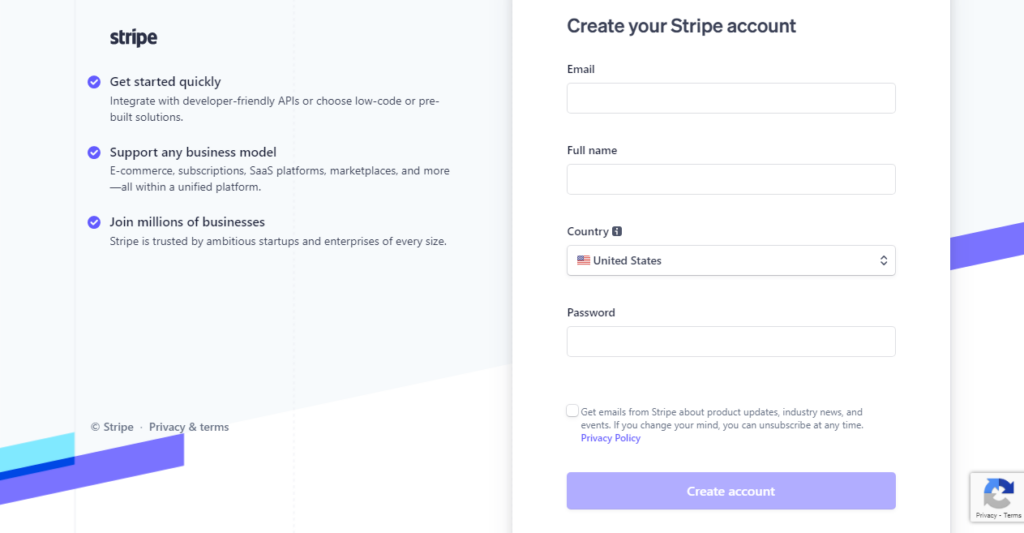
Nel momento in cui scrivo, ecco come appare il modulo di iscrizione al sito web di Stripe.
Nota: per creare il tuo account Stripe è necessario un indirizzo email aziendale. Un account e-mail come Gmail, Yahoo o AOL non funzionerà con la creazione di un account Stripe.
Hai bisogno di un indirizzo email come [email protected]
E devi confermare il tuo indirizzo e-mail entro 24 ore dall'invio del link di verifica e-mail. Quindi, assicurati di essere pronto prima di provare a creare il tuo account Stripe.
#2. Ottieni il plugin WPForms Pro
Una volta che hai finito con la creazione del tuo account di pagamento Stripe, il passaggio chiave successivo è ottenere il plug-in WPForms Pro (se non lo hai già)
Nota, avrai bisogno del piano WPForms Pro o Elite per avere il componente aggiuntivo WPForms Stripe disponibile. Le funzionalità di pagamento Stripe non sono disponibili nel piano WPForms plus e base.
Se non hai ancora l'installazione del plug-in Pro sul tuo sito web, scaricala qui.
Dopo aver installato WPForms Pro Plugin sul tuo sito web, devi collegare la chiave di licenza al plugin.
Per fare ciò, vai alla dashboard del tuo account WPForms e fai clic sul collegamento " visualizza chiave di licenza, dettagli e download " nella pagina.
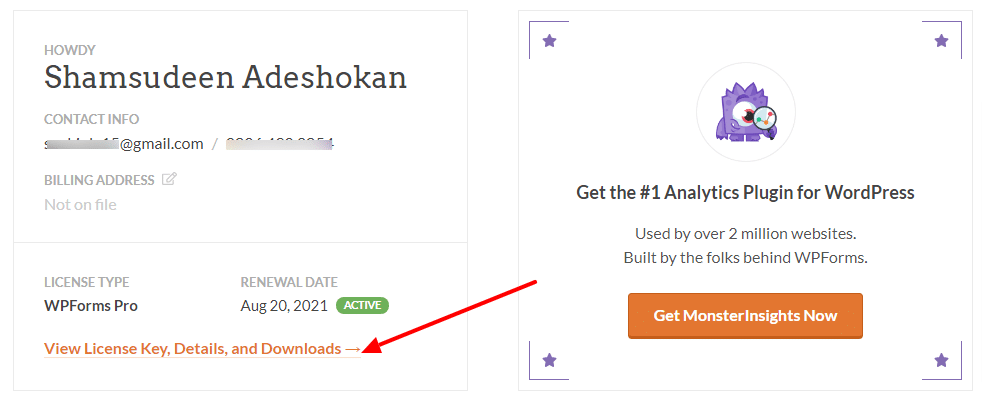
Copia la chiave di licenza e incollala nel campo della chiave di licenza di WPForms sul tuo blog WordPress.
Per fare ciò, vai all'elenco del menu di amministrazione di WordPress. Passa il mouse del tuo computer su WPForms dall'elenco e fai clic su "Impostazioni".
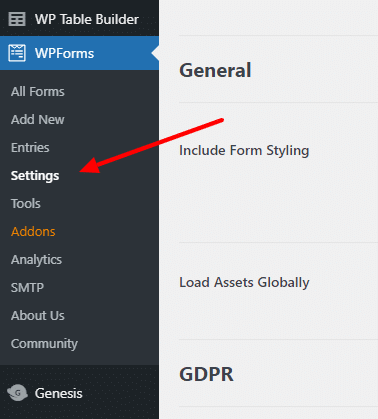
Nella pagina delle impostazioni di WPForms, incolla nel campo la chiave di licenza che hai copiato dal sito Web di WPForms. E fai clic sul pulsante "Verifica chiave" accanto ad esso.
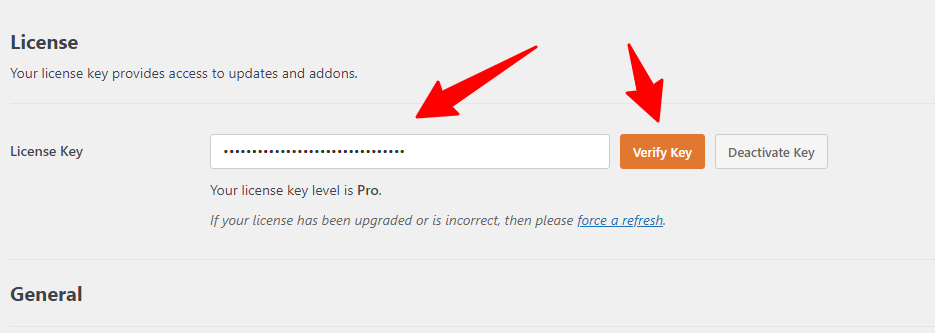
Ora, il tuo piano Pro è ora connesso al tuo plug-in WPForms Pro. Quindi, puoi ottenere le migliori funzionalità disponibili per il tuo WPForms Pro.
#3. Installa il componente aggiuntivo di pagamento Stripe
Dopo aver installato e attivato correttamente il plug-in WPForms Pro, la prossima cosa è installare e attivare il componente aggiuntivo di pagamento WPForms Stripe.
Per fare ciò, vai al menu di amministrazione di WordPress, passa il mouse su WPForms. Fare clic su "Componenti aggiuntivi" dall'elenco.
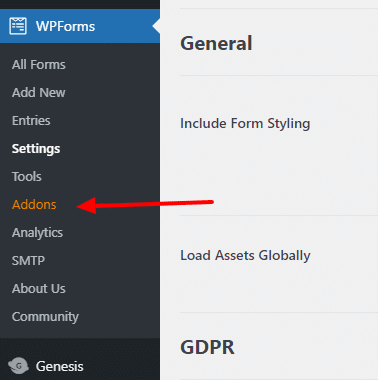
Nella pagina dei componenti aggiuntivi di WPForms, installa e attiva il componente aggiuntivo Stripe Payment. Devi farlo per rendere disponibili le funzioni di pagamento.
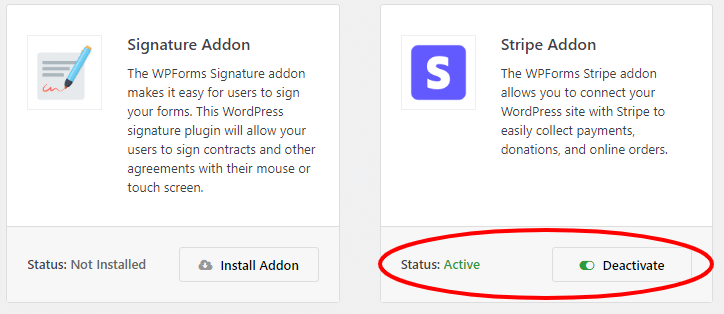
Il prossimo passo da qui è quello di...
#4. Collega WPForms all'account Stripe
Una volta installato e attivato il componente aggiuntivo Stripe Payment, è necessario collegare il plug-in WPForms Pro al tuo account Stripe.
Nella pagina delle impostazioni di WPForms, fai clic sulla scheda di pagamento dall'elenco dei menu.
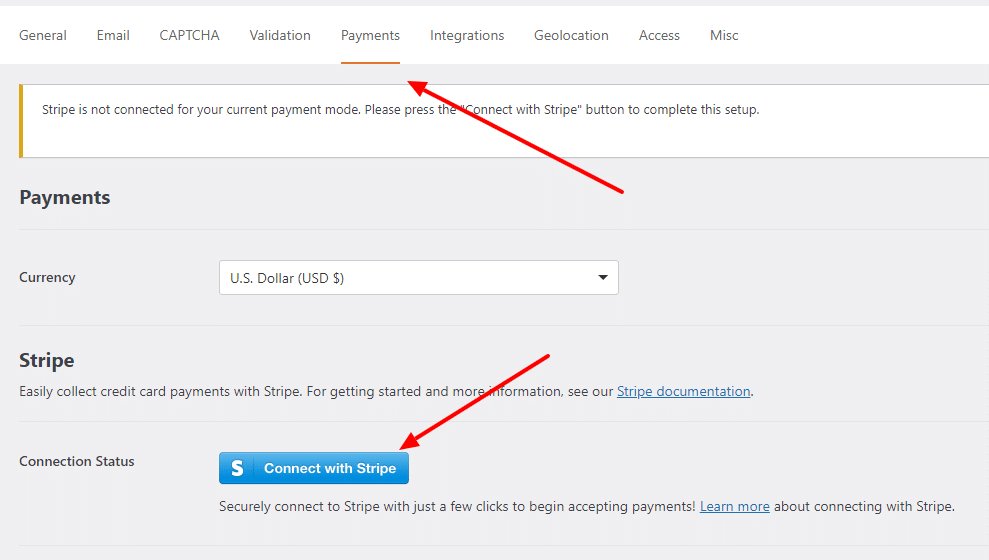
In questa pagina, fai clic sul pulsante " Connetti con Stripe" e segui le istruzioni sullo schermo per completare il processo.

Nota: puoi selezionare la valuta da cui la tua attività riceve il pagamento. Per modificare il simbolo della valuta, fai clic sull'icona a discesa e seleziona il tipo di valuta.
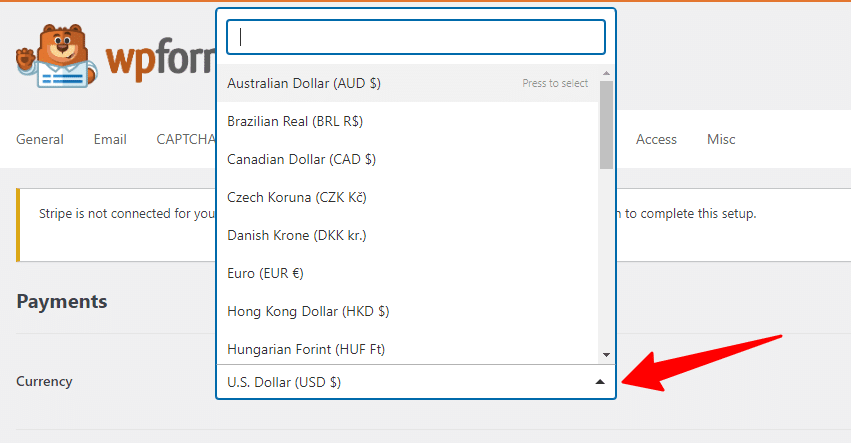
Per un processo rapido e senza stress, assicurati di accedere al tuo account Stripe sullo stesso browser prima di fare clic sul pulsante Connetti con Stripe .
Nella pagina successiva che appare, ti verrà chiesto di connettere WPForms e Stripe per far funzionare l'autorizzazione.
Al momento della stesura di questa riga, Stripe non è disponibile per tutti i paesi. Quindi, se il tuo paese non è elencato, potresti non essere in grado di utilizzare Stripe.
Ad ogni modo, se l'autorizzazione Stripe e WPForms va a buon fine, lo stato della connessione nell'area di amministrazione di WordPress dovrebbe diventare verde con un segno di spunta.
Come questo…
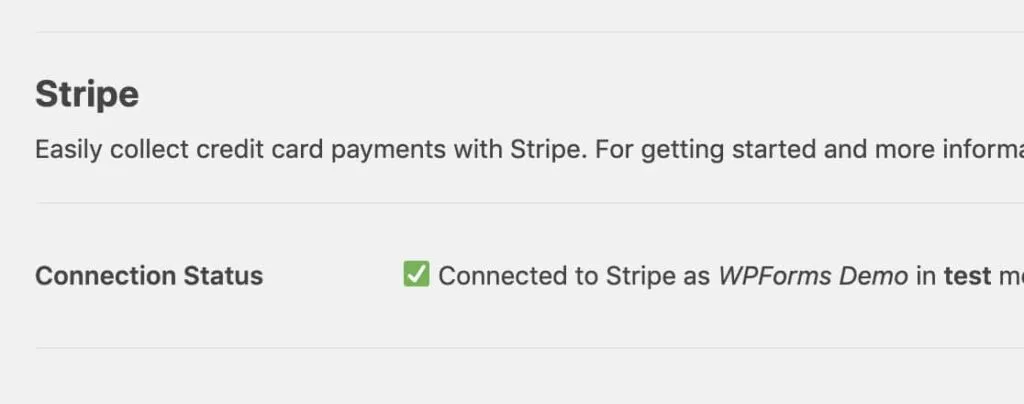
#5. Aggiungi Stripe ai tuoi WPForms
Ora che il tuo account Stripe è stato collegato al tuo sito WordPress, è il momento di aggiungere l'opzione Stripe ai moduli dell'ordine di pagamento.
Iniziamo…
Il processo è facile, semplice e diretto.
Dovrai avere almeno due opzioni di campo abilitate sui moduli di pagamento in WordPress.
- Un campo di un elemento (elemento singolo, elementi multipli, elementi casella di controllo o elementi a discesa)
- Una carta di credito Stripe archiviata
Puoi creare un nuovo modulo WordPress con opzioni di pagamento o modificarne uno esistente per aggiungere il modulo di pagamento Stripe. La scelta è tua qui.
I due campi sono importanti.
Tuttavia, come richiesto dalla tua attività, puoi creare altri campi per il modulo di pagamento di WordPress.
Ma secondo uno studio, più campi modulo richiedevano ai clienti di compilare, maggiore è l'abbandono del carrello. Quindi, per ridurre al minimo gli abbandoni del carrello, limita il campo aggiuntivo richiesto al cliente da compilare.
Quindi, assicurati di creare un semplice modulo di pagamento WPForms in base alle tue esigenze aziendali.
Per questo esempio creerò un semplice modulo di contatto che include:
- Nome
- Nome del corso
- Carta di credito a righe
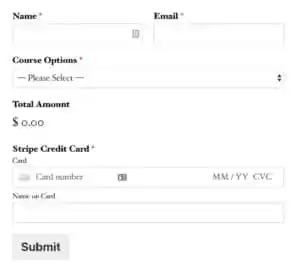
Nota: il campo Importo totale non è obbligatorio. Potrebbe essere utile per gli utenti sapere quanto stanno pagando per i servizi oi beni.
Una volta terminata la personalizzazione del modulo di pagamento, è il momento di abilitare le funzionalità del modulo di pagamento Stripe.
Per fare ciò, apri il pannello delle impostazioni di WPForms. Fai clic su Pagamento dal menu laterale, fai clic su Stripe e seleziona la casella " Abilita pagamento Stripe "
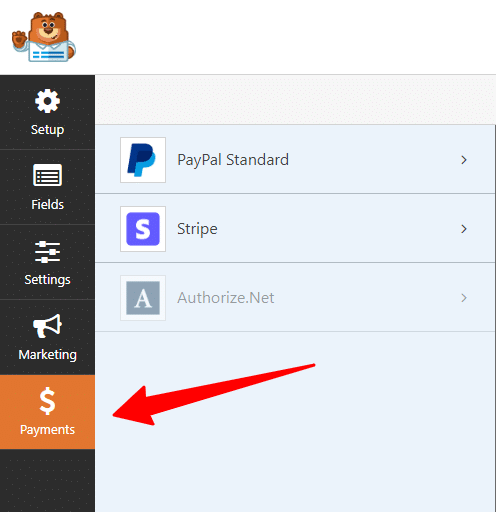
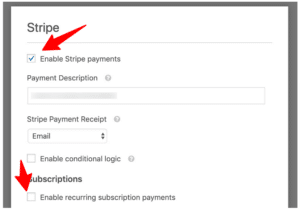
Come puoi vedere dall'immagine sopra, puoi dare agli utenti la possibilità di abilitare il pagamento ricorrente direttamente dal tuo modulo d'ordine.
Nel campo della descrizione del pagamento è possibile inserire la descrizione del servizio o della merce. Questo apparirà sulle coordinate bancarie dell'utente per il pagamento dei servizi/beni acquistati.
Nella ricevuta di pagamento Stripe, inserisci un campo e-mail in cui ricevi le notifiche di pagamento via e-mail Stripe.
#6. Abilitazione delle impostazioni di pagamento ricorrenti (facoltativo)
Se selezioni la casella " abilita pagamento abbonamento ricorrente ", verranno visualizzati nuovi campi di impostazione.
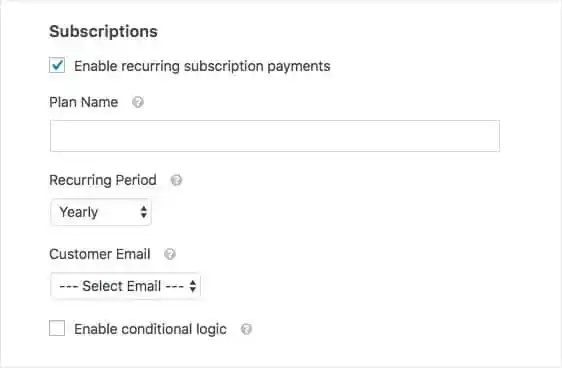
Completare ogni campo non è mai un missile una scienza, ecco cosa devi fare:
Nel campo Piano sopra, devi inserire un titolo per il piano di abbonamento ricorrente. Questo potrebbe essere qualsiasi nome siano i tuoi servizi o beni.
Quindi, seleziona il periodo ricorrente.
È un piano di pagamento ricorrente annuale, mensile o settimanale?
Seleziona l'opzione giusta dal menu a discesa.
Infine, nel campo e-mail del cliente (questo è un campo obbligatorio) devi selezionare un campo e-mail dal tuo modulo in cui il cliente può essere raggiunto.
Tuttavia, la creazione del modulo di pagamento Stripe è solo un aspetto del compito, assicurarsi che il modulo d'ordine non porti all'abbandono del carrello è un'altra cosa.
Di seguito, menzioneremo brevemente alcuni dei fattori che portano i clienti a lasciare il modulo di pagamento senza completare l'ordine.
Perché i clienti si lamentano dei moduli di pagamento online?
Dopo tutti i passaggi necessari per creare il tuo modulo di pagamento Stripe, sarà deludente vedere i clienti che non completano i loro ordini.
Ci sono molte ragioni per l'abbandono del carrello. Qui esamineremo i problemi associati ai moduli di pagamento online.
Per diversi fattori, i clienti si lamentano principalmente di questi cinque motivi:
Se il tuo modulo di pagamento online è colpevole di uno dei precedenti, ecco una guida completa che spiega come risolvere questi problemi.
Riepilogo: configurazione del modulo di pagamento Stripe
Come con la maggior parte degli strumenti online, prima di attivare il modulo di pagamento Stripe sul tuo blog, assicurati di averlo testato.
Per saperne di più su come testare il modulo di pagamento Stripe prima di essere pubblicato sul tuo blog, leggi questo post.
Accettare pagamenti online è un must per un sito di eCommerce. E avere più opzioni di pagamento è la migliore pratica aziendale ideale.
Anche se hai un'opzione di pagamento PayPal abilitata sul tuo sito web, aggiungere Stripe come altra soluzione di pagamento non è mai una cattiva idea.
Se stai cercando una soluzione più semplice e non tecnologica per aggiungere il modulo di pagamento Stripe al tuo sito Web, ti ho fornito tutti i passaggi coinvolti in questo post.
